ВИПРАВЛЕННЯ: Як вимкнути захищене Windows повідомлення про ПК
Останнє оновлення: 9 квітня 2020 р
- Microsoft намагається розробити та запропонувати спеціальні функції та процеси для захисту системи Windows 10. У цій статті ми покажемо, як вимкнути попереджувальні повідомлення безпеки Windows Defender SmartScreen, які відображаються досить багато, навіть коли це не потрібно.
- Хоча ми не рекомендуємо цього повністю, одним із рішень є тимчасове відключення Windows Defender. Але якщо ви хочете замінити його іншою антивірусною програмою, ось кілька рекомендацій
- Системні помилки часто з’являються в системах Windows і перешкоджають їх нормальній роботі.
- Якщо вам потрібна додаткова допомога щодо усунення помилок Windows, відвідайте наш спеціальний Центр помилок Windows 10.
Щоб виправити різні проблеми з ПК, ми рекомендуємо Restoro PC Repair Tool: Це програмне забезпечення буде виправляти поширені помилки комп’ютера, захищати вас від втрати файлів, шкідливого програмного забезпечення, відмови обладнання та оптимізувати ваш ПК для досягнення максимальної продуктивності. Вирішіть проблеми з ПК та видаліть віруси зараз за 3 простих кроки:
- Завантажте інструмент відновлення ПК Restoro, який постачається із запатентованими технологіями (патент доступний тут ).
- Натисніть кнопку Почати сканування, щоб знайти проблеми з Windows, які можуть спричинити проблеми з ПК.
- Клацніть «Відновити все», щоб виправити проблеми, що впливають на безпеку та продуктивність вашого комп’ютера
- Цього місяця Restoro завантажили 662 786 читачів.
Microsoft намагається розробити та запропонувати спеціальні функції та процеси для захисту системи Windows 10. А вбудоване програмне забезпечення безпеки Windows Defender SmartScreen готове захистити ваші дані та ваші облікові дані кожного разу, коли встановлюється нова програма чи програма.
Хоча це рішення безпеки за замовчуванням забезпечує відносно складний захист, в деяких ситуаціях його функціональність може сильно дратувати.
У цьому відношенні тепер ми можемо обговорити попереджувальні повідомлення безпеки Windows Defender SmartScreen, які відображаються досить багато, навіть коли це не потрібно.
Наприклад, коли ви намагаєтеся встановити або запустити нову програму, і ви отримуєте захищений Windows комп’ютер і заважає невпізнаній програмі запускати попередження.
Якщо ви знаєте, що цей конкретний додаток безпечний і не зашкодить системі Windows 10, немає жодної фактичної причини для отримання тих попереджень, які не дають вам занадто багато опцій; насправді, ви можете вибрати лише параметр “не запускати”.
У будь-якому випадку, під час рядків знизу ми дізнаємось, як відключити програмне забезпечення безпеки Windows Defender SmartScreen. Але спочатку давайте подивимося, як пройти Windows, захистивши ваш ПК, і запобігти попередженню запуску невпізнаної програми.
Як виправити повідомлення Windows, захищене ПК
- Дозволити програму, коли з’явиться повідомлення, захищене ПК
- Сканувати шкідливе програмне забезпечення
- Вимкніть програмне забезпечення безпеки Windows Defender SmartScreen
1 Дозволити програму, коли з’явиться повідомлення, захищене ПК
Першим кроком було б дозволити додатку вільно працювати у фоновому режимі, не захищаючи його. Це досить просте завдання, і ось що вам потрібно зробити:
- Отримавши попереджувальне повідомлення, не натискайте опцію “Не запускати”.
- Натомість натисніть на посилання Більше інформації, яке відображається під попереджувальним повідомленням.
- Тепер буде відображено нову підказку.
- Якщо ви впевнені, що програмі, яка намагається отримати доступ до вашої системи, можна довіряти, все одно натисніть кнопку Запустити.
- Майте на увазі, що якщо потрібні права адміністратора, програма все одно не працюватиме на вашому комп’ютері.
2 Перевірте безпеку з першого погляду
Другий крок – перевірити всі поля (якщо це можливо) у Захиснику Windows одним поглядом. Іноді через помилку Windows Defender час від часу показуватиме безліч невід’ємних підказок. Найкращий спосіб впоратися з цим – просто встановити всі прапорці або відкинути ті, за якими не можна дотримуватися. Прикладом може бути моя неприязнь до OneDrive. Просто відхилив пропозицію, і вона більше не з’являється.
3 Вимкніть програмне забезпечення безпеки Windows Defender SmartScreen
- Клацніть на піктограму пошуку Windows – у кнопці Cortana, розташованій біля значка запуску Windows.
- У вікні пошуку введіть Центр безпеки Windows Defender, а потім клацніть на результат з тим самим іменем.
- Тепер буде відображено інтерфейс Центру безпеки Windows Defender.
- Звідти перейдіть у поле керування програмою та браузером, розташоване на лівій бічній панелі.
- Прокрутіть униз і знайдіть Перевірити програми та файли.
- Вимкніть цю функцію.
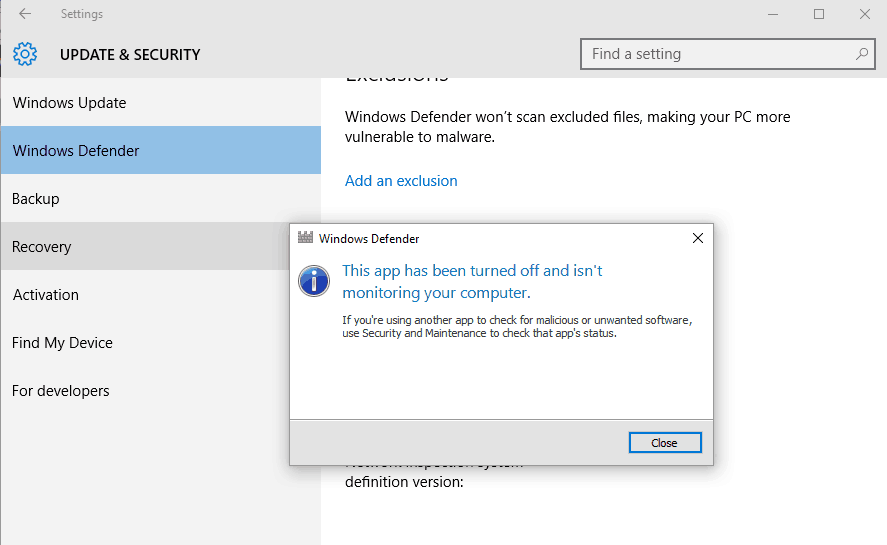
- Ви можете підтвердити ці зміни, лише якщо ви адміністратор Windows 10.
- Отже, це має бути все. Тепер програмне забезпечення безпеки Windows Defender SmartScreen вимкнено, тож ви більше не отримуватимете захищений Windows комп’ютер і заважали невпізнаній програмі запускати попередження.
Не забудьте встановити антивірусну або антивірусну програму, інакше ви ризикуєте зіткнутися зі шкідливим програмним забезпеченням. Якщо у вас є додаткові запитання, не соромтеся і зв’яжіться з нами, скориставшись контактною формою нижче.
Примітка редактора: Ця публікація була спочатку опублікована в березні 2019 року, і з тих пір вона була оновлена та оновлена в квітні 2020 року для оновлення, точності та всебічності.
